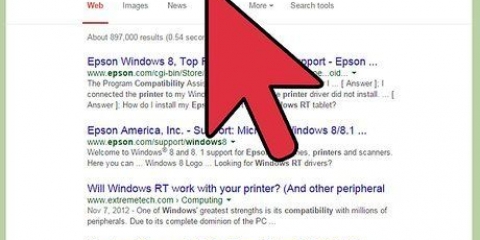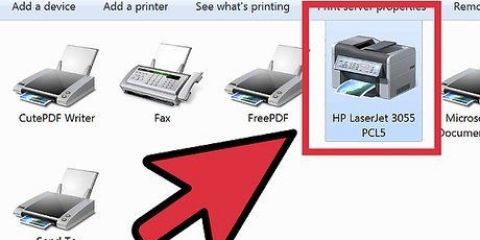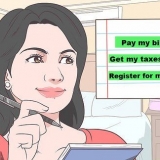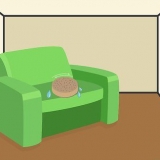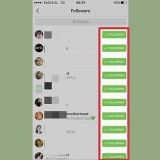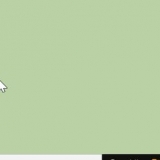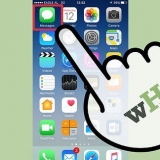Fare clic sul menu Start e selezionare Pannello di controllo. Gli utenti di Windows 8 dovrebbero premere ⊞ Premi Win e accedi a `Pannello di controllo o Pannello di controllo`. Seleziona "Dispositivi e stampanti" o "Visualizza dispositivi e stampanti". Fare clic su Aggiungi stampante nella parte superiore della finestra. Seleziona "Aggiungi stampante di rete, stampante wireless o stampante Bluetooth". Seleziona la tua stampante di rete dall`elenco e fai clic su Avanti. Installa i driver necessari quando richiesto. Windows dovrebbe essere in grado di trovare e installare i driver corretti per la maggior parte delle stampanti.
Fai clic sul menu Apple e seleziona "Preferenze di Sistema". Fare clic sull`opzione "Stampanti" & scanner`. Tenere premuto il pulsante più (+) in fondo all`elenco delle stampanti. Seleziona la stampante che desideri aggiungere dal menu visualizzato. Se la stampante desiderata non è elencata, continuare con i passaggi descritti nella sezione Risoluzione dei problemi alla fine di questa sezione. Quando richiesto, fai clic sul pulsante Scarica & installare. OS X include il software necessario per molte stampanti, ma fornisce anche download per le stampanti non installate. Con questo pulsante, OS X scaricherà i driver necessari dal sito Web di Apple.





Apri il Pannello di controllo e seleziona "Gestione rete" o "Rete e Internet". Fai clic sul link "Modifica impostazioni di condivisione avanzate". Apri il menu delle impostazioni di rete "Privato". Queste sono le impostazioni per la tua rete domestica. Seleziona l`opzione "Attiva condivisione di file e stampanti". Fare clic su Salva modifiche.
Apri il Pannello di controllo. Seleziona "Dispositivi e stampanti" o "Visualizza dispositivi e stampanti". Fare clic con il pulsante destro del mouse sulla stampante che si desidera condividere e selezionare "Proprietà stampante". Non scegliere l`opzione "Proprietà". Fare clic sulla scheda Condivisione, selezionare "Condividi questa stampante" e fare clic su Applica.
Assicurarsi che il computer a cui è collegata la stampante da condividere sia acceso e connesso. Aprire il Pannello di controllo sul computer che desidera utilizzare la stampante. Seleziona "Dispositivi e stampanti" o "Visualizza dispositivi e stampanti". Fare clic su Aggiungi stampante nella parte superiore della finestra. Seleziona "Aggiungi stampante di rete, stampante wireless o stampante Bluetooth". Seleziona la tua stampante di rete dall`elenco e fai clic su Avanti. Installa i driver necessari se richiesto. Windows dovrebbe essere in grado di trovare e installare i driver corretti per la maggior parte delle stampanti.
Assicurati che entrambi i computer facciano parte dello stesso gruppo di lavoro. Guarda le istruzioni per istruzioni più dettagliate. Scarica i driver Mac per la stampante prima di continuare. Controlla la pagina di supporto del produttore per vedere se i driver OS X sono disponibili per la stampante a cui ti stai connettendo. Scaricali se sono disponibili, ma non preoccuparti se non riesci a trovarli. Fai clic sul menu Apple e seleziona "Preferenze di Sistema". Fare clic sull`opzione "Stampanti" & scanner`. Fare clic sul pulsante più (+) per aggiungere una nuova stampante. Seleziona la scheda "Finestre". Seleziona il tuo gruppo di lavoro, il nome del computer che condivide la stampante, quindi la stampante che desideri aggiungere. Fare clic sul menu `Usa` e selezionare `Altri`...` se sei riuscito a scaricare un driver OS X, seleziona il driver che hai scaricato. Se non sei riuscito a scaricare un driver, fai clic su `Seleziona software stampante...` e scorrere l`elenco per vedere se è disponibile un software compatibile. Se non riesci a trovare una corrispondenza, seleziona "Stampante PostScript generica". Imposta le opzioni di configurazione. Dopo aver caricato il driver, è possibile configurare la stampante.


Intendiamoci, è più facile per un Mac utilizzare un computer Windows condiviso che viceversa. Se hai a che fare con una combinazione di diversi sistemi operativi, prendi in considerazione l`installazione della stampante sul tuo computer Windows, utilizzando il metodo precedente. 
Fai clic sul menu Apple e seleziona "Preferenze di Sistema". Seleziona l`opzione "Condividi". Seleziona la casella "Condividi stampante".


Fai clic sul menu Apple e seleziona "Preferenze di Sistema". Fare clic sull`opzione "Stampanti" & scanner`. Tenere premuto il pulsante più (+) in fondo all`elenco delle stampanti. Seleziona la stampante che desideri aggiungere dal menu visualizzato.
Scarica i servizi di stampa Bonjour. Puoi scaricare questo software direttamente da Apple scaricare. Installa il software Bonjour. Aprire la procedura guidata stampante Bonjour. Si avvia dopo l`installazione del software Bonjour. Seleziona la stampante che desideri utilizzare. Assicurati che il Mac sia connesso alla stessa rete del PC Windows in modo che appaia la stampante. Installare il software della stampante quando richiesto. Potrebbe essere richiesto di selezionare il software per la nuova stampante. Se la stampante che stai cercando non è elencata, dovrai scaricare i driver appropriati dalla pagina di supporto del produttore.


Se stai tentando di connettere una stampante precedente alla rete, il tuo sistema operativo potrebbe non supportare l`aggiunta automatica. Se la stampante è connessa a un server di stampa, è necessario connettersi a quel server anziché alla stampante. Se hai una versione precedente di Windows o OS X, come XP o Snow Leopard, potresti non essere in grado di aggiungere automaticamente nuove stampanti. Se ti stai connettendo alle stampanti a scuola, probabilmente dovrai utilizzare l`indirizzo IP della stampante. 

Se la stampante dispone di un display, è possibile visualizzare l`indirizzo IP nel menu di rete o tramite le impostazioni della stampante. La maggior parte delle stampanti stamperà l`indirizzo IP sulla pagina di configurazione. È possibile stamparlo tramite il menu delle impostazioni della stampante. Se stai utilizzando una stampante più vecchia, potrebbe essere necessario accedere al router per trovare l`indirizzo IP della stampante. Se ti stai connettendo a un server di stampa, avrai bisogno dell`indirizzo IP del server. Se ti colleghi a una stampante scolastica, il dipartimento ICT può fornirti gli indirizzi IP.
Apri il Pannello di controllo e seleziona "Dispositivi e stampanti" o "Visualizza dispositivi e stampanti". Fai clic sul pulsante Aggiungi stampante e seleziona "Aggiungi una stampante locale". Seleziona "Crea una nuova porta" e poi "Porta TCP/IP standard" dal menu. Fare clic su Avanti. Immettere l`indirizzo IP della stampante nel campo "Nome host o indirizzo IP:". Fare clic su Avanti. Seleziona la marca e il modello della tua stampante. Se la stampante non è nell`elenco, fare clic su Windows Update per cercare in linea o su Aggiungi/Rimuovi funzionalità se si dispone del software della stampante. Se viene richiesto di utilizzare o sostituire il driver corrente, scegliere il driver attualmente installato.
Fai clic sul menu Apple e seleziona "Preferenze di Sistema". Fare clic sull`opzione "Stampanti" & scanner`. Fare clic sul pulsante più (+) in fondo all`elenco delle stampanti. Fare clic sulla scheda "IP" nella parte superiore della finestra "Aggiungi stampante". Immettere l`indirizzo IP della stampante nel campo `Indirizzo`. Seleziona il protocollo corretto. Molti sistemi utilizzano `Line Printer Daemon` per impostazione predefinita, ma se non sei sicuro rivolgiti all`amministratore di rete. Fare clic su Aggiungi. Se viene richiesto di installare il software, seguire le istruzioni per scaricarlo o installare il software da un disco.
Installazione di una stampante di rete
Contenuto
- Passi
- Metodo 1 di 7: installare una stampante autonoma
- Metodo 2 di 7: risoluzione dei problemi
- Metodo 3 di 7: condivisione di una stampante Windows
- Metodo 4 di 7: risoluzione dei problemi
- Metodo 5 di 7: condividi una stampante su un Mac
- Metodo 6 di 7: risoluzione dei problemi
- Metodo 7 di 7: installare una stampante di rete tramite un indirizzo IP
Una stampante di rete è una stampante collegata a una rete di computer a cui è possibile accedere da diversi computer. Questo può essere utile se hai più di un computer in casa o in azienda, ma non hai una stampante separata per ogni computer. Esistono diversi modi per installare una stampante di rete, a seconda delle capacità della stampante e del tipo di computer connesso alla rete.
Passi
Metodo 1 di 7: installare una stampante autonoma

1. Collega la tua stampante alla tua rete. La procedura per questo dipende dalla stampante. Le stampanti più moderne possono connettersi alla tua rete tramite WiFi. Alcune stampanti possono connettersi utilizzando un cavo Ethernet, sebbene ciò richieda che la stampante non sia troppo lontana dal router.
- Se la tua stampante è dotata di Wi-Fi, puoi generalmente collegarla a una rete utilizzando il menu integrato. Fare riferimento alla documentazione della stampante per istruzioni precise o cercare il modello online.
- Assicurati che la tua stampante Wi-Fi sia abbastanza vicina al router per un buon segnale.

2. Connetti alla stampante (Windows). Ora che la stampante è connessa alla rete, puoi utilizzare la procedura guidata "Aggiungi una stampante" per installare automaticamente il software necessario sul tuo computer. Se stai usando OS X, vai al passaggio successivo.

3. Connetti alla stampante (Mac OS X). Tieni presente che quando provi a connetterti a una stampante di rete in OS X, deve supportare AirPrint o Bonjour. Controlla la documentazione della tua stampante per assicurarti che soddisfi queste specifiche. In caso contrario, dovresti essere in grado di connetterti utilizzando un indirizzo IP (consulta Risoluzione dei problemi alla fine di questa sezione).

4. Stampa sulla stampante di rete. Dopo aver aggiunto la stampante al tuo sistema operativo, puoi stampare come faresti da una stampante collegata direttamente al tuo computer. Seleziona la stampante nella finestra "Stampa" di un programma.
Assicurati che la stampante sia accesa e di essere connesso alla stessa rete.
Metodo 2 di 7: risoluzione dei problemi

1. Non riesco a trovare la stampante nell`elenco delle stampanti di rete disponibili. Alcune stampanti richiedono l`installazione del software della stampante sul computer prima di puoi lavorarci su una rete. Se la stampante che si desidera utilizzare non è elencata, provare a installare il software in dotazione o scaricare il software necessario dal sito Web del produttore della stampante.

2. La mia stampante funziona per un po`, poi scompare dalla rete. Ciò potrebbe essere causato da problemi con le impostazioni Bonjour sulla stampante. Leggi questo articolo su come collegare una stampante tramite un indirizzo IP.
Metodo 3 di 7: condivisione di una stampante Windows

1. Usa Gruppi Home per condividere una stampante tra computer Windows 7 e Windows 8 sulla rete locale. Se la rete domestica è composta solo da computer Windows 7 e 8, un Gruppo Home è il modo più semplice per condividere la stampante con altri computer della rete. Fai clic qui per istruzioni dettagliate o continua a leggere se i gruppi Home non si applicano alla tua situazione.

2. Installare la stampante sul computer Windows in cui verrà condivisa. Poiché il computer deve essere acceso per stampare, è necessario installare la stampante sul computer più acceso.
La maggior parte delle stampanti viene installata automaticamente quando si collega il cavo USB al computer.

3. Abilita la condivisione della stampante in Windows. Sarà necessario abilitare la condivisione della stampante in modo che altri computer sulla rete possano connettersi alla stampante installata.

4. Condividi la stampante installata. Ora che la condivisione della stampante è abilitata, puoi impostare la stampante per la condivisione.

5. Connetti alla stampante condivisa (Windows). Se desideri connetterti alla stampante condivisa su un Mac, vai al passaggio successivo.

6. Connetti alla stampante condivisa (Mac). Se utilizzi un computer Mac, puoi utilizzare una stampante Windows condivisa.

7. Stampa sulla stampante condivisa. Dopo aver installato la stampante sul tuo sistema operativo (Windows o Mac), puoi utilizzarla per stampare come con una stampante collegata direttamente. Basta selezionarlo nella finestra di dialogo di stampa di un programma.
Se la stampante non viene visualizzata, assicurarsi che il dispositivo sia acceso e che il computer collegato sia acceso e connesso.
Metodo 4 di 7: risoluzione dei problemi

1. La mia stampante funziona, ma scompare dopo un po`. Ciò può essere causato da problemi con le impostazioni di condivisione della stampante di Windows. Se riscontri spesso questo problema, prova a connetterti alla stampante tramite il suo indirizzo IP. Fare clic qui per istruzioni dettagliate.
Metodo 5 di 7: condividi una stampante su un Mac

1. Installa la stampante da condividere sul Mac. Poiché il computer deve essere acceso per stampare, è meglio collegare la stampante al computer che è più acceso.

2. Abilita la condivisione della stampante sul Mac in cui è installata la stampante. Per consentire ad altri computer Mac di connettersi alla stampante, è necessario abilitare la condivisione della stampante.

3. Condividi la stampante. Dopo aver attivato la condivisione della stampante, puoi scegliere quali stampanti desideri condividere. Dalla finestra "Condivisione", seleziona la casella accanto a ciascuna stampante che desideri condividere. Se hai più stampanti installate, controlla tutte le stampanti che vuoi rendere disponibili.

4. Modifica i tuoi permessi (facoltativo). Dopo aver condiviso una stampante, puoi selezionare chi ha accesso ad essa. Per impostazione predefinita, chiunque sia connesso alla rete può utilizzare la stampante. Puoi limitare l`accesso tramite nome utente, se lo desideri.

5. Connetti alla stampante condivisa (Mac). Ora che la stampante è condivisa, puoi connetterti ad essa da altri computer Mac. Se stai collegando un computer Windows alla stampante condivisa, vai al passaggio successivo.

6. Connetti la stampante condivisa (Windows). Se stai cercando di utilizzare una stampante collegata a un Mac da Windows, dovrai scaricare un software speciale da Apple per il computer Windows.

7. Stampa sulla stampante condivisa. Dopo aver installato la stampante sul tuo sistema operativo (Windows o Mac), puoi utilizzarla per stampare come con una stampante collegata direttamente. Basta selezionarlo nella finestra di dialogo di stampa di un programma.
Se la stampante non viene visualizzata, assicurarsi che il dispositivo sia acceso e che il computer collegato sia acceso e connesso.
Metodo 6 di 7: risoluzione dei problemi

1. Ho installato Bonjour, ma il mio computer Windows non riesce a connettersi alla stampante Mac. Questo problema potrebbe essere causato dal firewall che blocca una porta necessaria. Apri il firewall del software (sia Windows Firewall che le impostazioni del firewall antivirus) e apri la porta UDP 5353.
Metodo 7 di 7: installare una stampante di rete tramite un indirizzo IP

1. Comprendi quando dovresti usare questo metodo. Spesso le apparecchiature meno recenti non funzionano correttamente con le configurazioni di rete della stampante più recenti. La connessione tramite l`indirizzo IP della stampante offre la massima compatibilità, ma significa anche che non sarai in grado di accedere a funzionalità aggiuntive delle stampanti. Alcuni esempi tipici di questo sono:

2. Collega la stampante alla tua rete. È possibile collegare la stampante direttamente allo switch di rete utilizzando un cavo Ethernet, a un server di stampa di rete o utilizzando l`adattatore per stampante wireless integrato.

3. Assicurati di conoscere l`indirizzo IP della stampante. Esistono diversi modi per scoprire l`indirizzo IP della stampante.

4. Connetti alla stampante (Windows). Se stai utilizzando un Mac, vai al passaggio successivo.

5. Connetti alla stampante (Mac OS X).

6. Stampa sulla stampante di rete. Dopo aver aggiunto la stampante al sistema, è possibile selezionare il dispositivo da una finestra di dialogo Stampa.
Articoli sull'argomento "Installazione di una stampante di rete"
Condividi sui social network:
Simile
Popolare